Existuje mnoho případů, kdy určitá slova v dokumentu vyžadují menší písmena nahoře (horní index) nebo dole (dolní index), pokud je řádek textu.
Toto je obzvláště běžné pro matematický text, chemický vzorce nebo něco tak jednoduchého jako data.
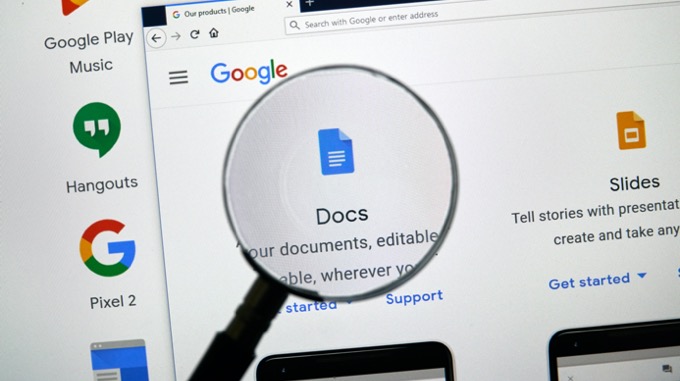
V Dokumentech Google existují tři způsoby, jak můžete v Dokumentech Google provádět dolní a horní index. Jeden používá systém nabídek, druhý je pomocí klávesových zkratek a poslední pomocí grafu speciálních znaků.
Jak udělat horní index v Dokumentech Google
Pomocí systému nabídek můžete vytvořit horní indexový text v Google Doc.
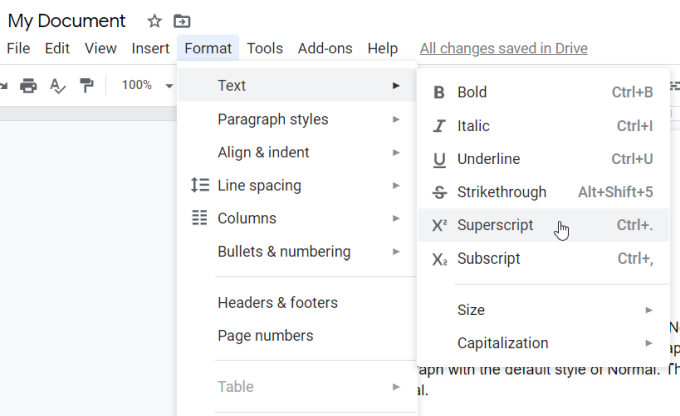
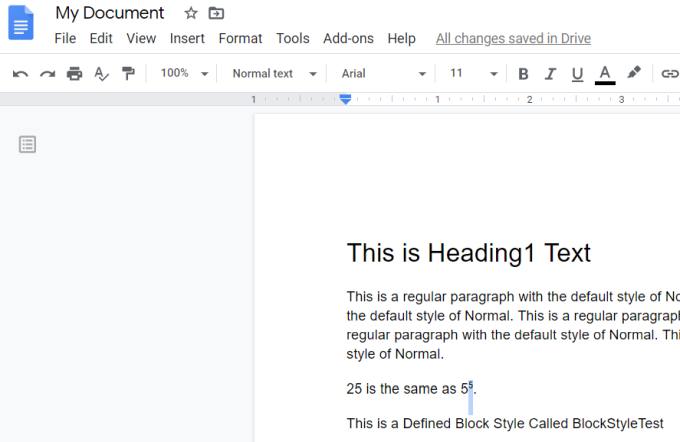
Můžete to udělat pro jeden znak, nebo můžete vybrat celý řádek a převést jej na horní index. Většinou se však tento formát používá pouze pro jeden znak.
Mnohem rychlejším způsobem je vybrat text a poté použít horní index pro klávesovou zkratku Dokumentů Google.
Tato zkratka je Ctrl +.a znak se okamžitě aktualizuje na horní index. Formát horního indexu můžete také vrátit zpět výběrem stejné možnosti nabídky horního indexu.
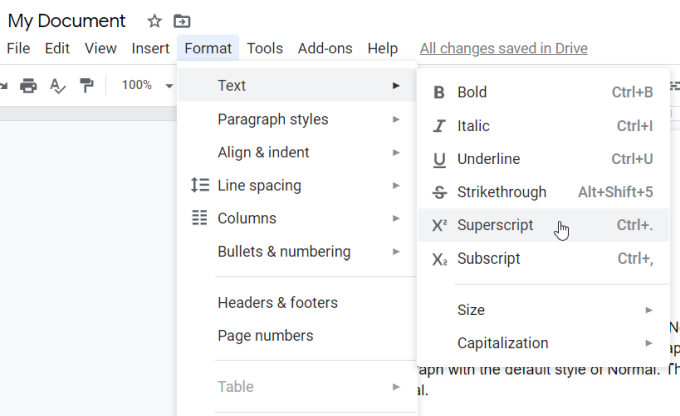
Vidíte opět převedený text horní index zpět na normální formátování textu.
Nakonec můžete přidat horní indexový text do dokumentu pomocí speciálních znaků. zmapovat.
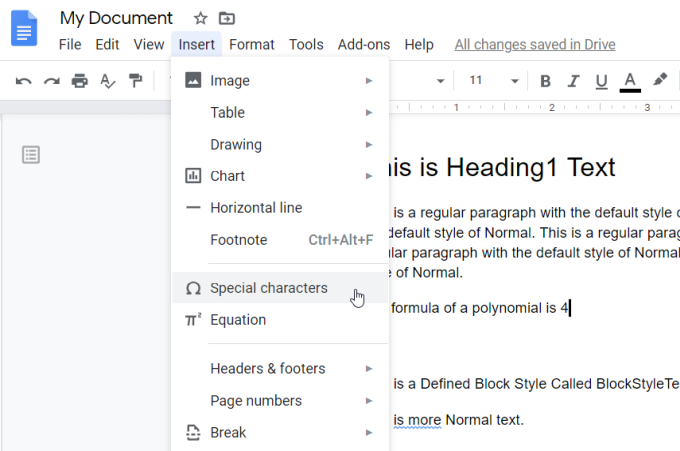
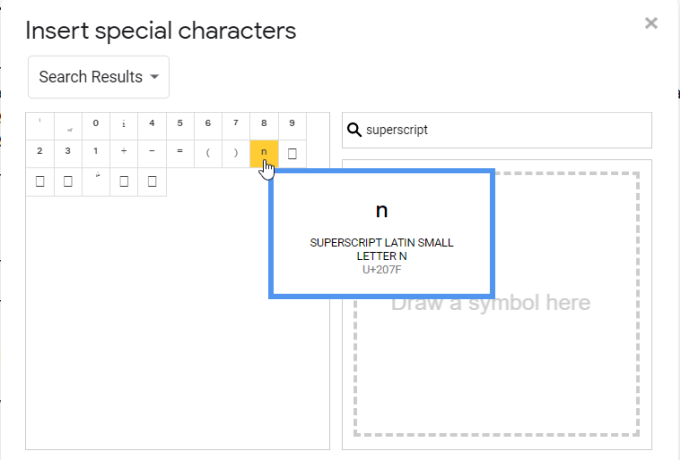
Příklady typického textu, který vyžaduje horní index, zahrnují:
Jak indexovat v Dokumentech Google
Vytváření formátů indexů v Dokumentech Google je téměř totožné s vytvářením horních indexů. V systému Dokumenty Google můžete vytvořit dolní index pomocí systému nabídek.
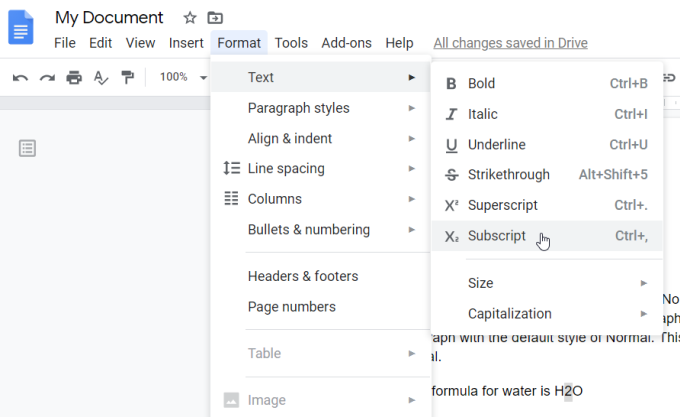
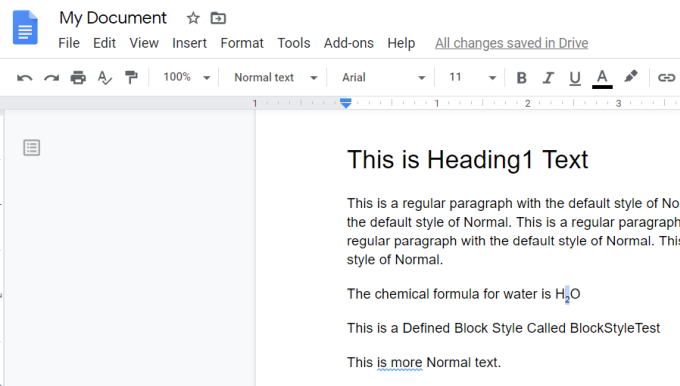
Stejně jako u horního indexu , můžete převést formátování pro jeden znak nebo celý řádek textu. Ve většině případů ji použijete pouze pro jednotlivé znaky. Ale celé formátování řádků je užitečné pro věci jako přidávání komentářů k indexům pod odstavcem nebo v dolní části stránky.
Samozřejmě ještě jednodušší způsob implementace je vybrat text a poté použijte klávesovou zkratku Dokumenty Google pro index.
Tato zkratka je Ctrl +,a znak se okamžitě aktualizuje na index. Můžete také vrátit zpět formát dolní indexu opětovným výběrem stejné možnosti nabídky dolní indexu.
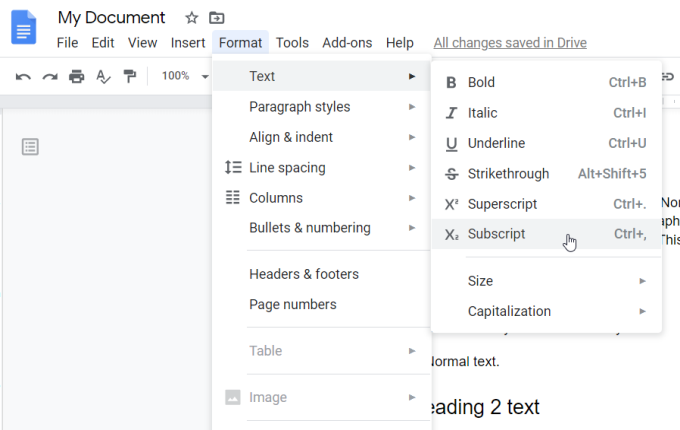
Zvýrazněný text indexu se znovu převede zpět na normální formátování textu.
Stejně jako u horního indexu můžete do svého dokumentu přidat dolní index pomocí tabulky speciálních znaků.
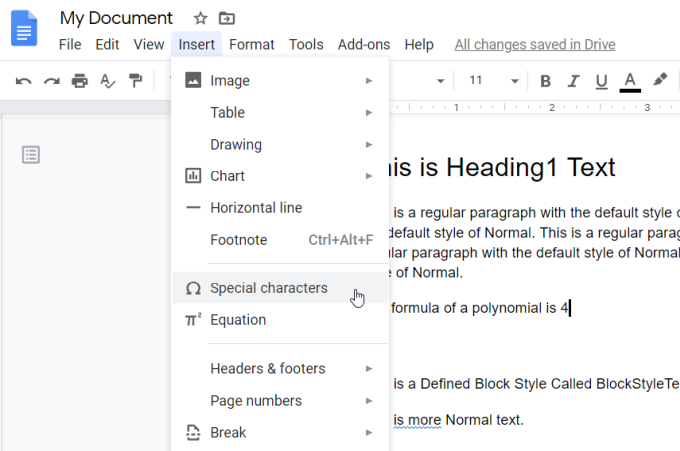

Příklady typického textu, který vyžaduje předplatné, zahrnují:
Používání indexu a horního indexu V Dokumentech Google
Možnost přidat formát dolního a horního indexu do Dokumentů Google vám dává možnost psát vzorce a další speciální text, který by normálně nebyl možný v jednodušší textové aplikaci, jako je Poznámkový blok.